Vous vendez des produits sur votre boutique en ligne ? Vous souhaitez les mettre en avant dans vos publications Instagram et vos stories ? Avec Instagram Shopping, le réseau social de partage de photos, vidéos et stories vous permet de taguer vos produits dans les publications où ils apparaissent afin de les mettre en avant et rediriger du trafic qualifié vers votre site e-commerce. Voici comment ça marche concrètement pour commencer à vendre avec Instagram.
Les publications Instagram Shopping (posts et Stories) sont des moyens mis à disposition des professionnels par Instagram pour faciliter la mise en avant et la commercialisation de produits via le réseau social.
Avec déjà plus de 90 millions de comptes à travers le monde qui s’appuient sur des publications Shopping pour faire découvrir à leurs communautés les produits qu’ils commercialisent, Instagram souhaite tirer son épingle du jeu dans le social commerce en ne restant plus qu’un simple réseau social source d’inspiration et de contenus pour les internautes.
Instagram Shopping est un moyen simple à configurer qui fera bénéficier à vos produits d’une visibilité accrue tout en permettant aux internautes de savoir à quel prix ils sont et d’obtenir plus d’informations sur ces derniers s’ils le désirent en quelques clics.

Voici un exemple de publication avec un produit tagué grâce à la fonctionnalité Instagram Shopping
Permettant de rediriger vers une boutique en ligne gratuitement, Instagram Shopping est, avec le lien en biographie, l’un des seuls moyens à disposition des comptes Instagram pour rediriger du trafic vers leur site web (les comptes populaires peuvent également ajouter des liens dans leurs stories).
Dans cet article, nous allons vous présenter le plus synthétiquement possible tout ce que vous devez savoir sur Instagram Shopping pour pouvoir créer vos premières publications et stories Shopping.
Sommaire
Première étape pour configurer Instagram Shopping : Vérifiez que les conditions préalables suivantes sont remplies
Avant de se plonger dans les détails, voici un petit résumé des règles à remplir :
- Exercer dans un pays avec Instagram Shopping activé
- Disposer d’un compte Instagram professionnel
- Respecter les règles commerciales d’Instagram
- Vendre des produits physiques et non des services
- Disposer d’un flux de produits (catalogue Facebook)
Afin de pouvoir accéder aux fonctionnalités Shopping d’Instagram, votre entreprise doit avoir son siège, ou exercer dans l’un des pays suivants :
- Europe : France, Belgique, Luxembourg, Suisse, Pays-Bas, Italie, Espagne, Portugal, Grèce, Chypre, Malte, Royaume-Uni, Irlande, Suède, Norvège, Danemark, Finlande, Autriche, Pologne, République tchèque, Roumanie, Hongrie, Bulgarie, Croatie, Lettonie, Lituanie, Slovénie.
- Amérique : Canada, États-Unis, Porto Rico, Belize, République dominicaine, Brésil, Argentine, Mexique, Pérou, Uruguay, Paraguay, Équateur, Panama.
- Afrique : Afrique du Sud.
- Asie : Japon, Corée du Sud.
- Océanie : Australie, Nouvelle-Zélande.
Instagram compte également prochainement permettre aux entreprises siégeant dans les régions et pays suivants d’accéder à ses fonctionnalités Shopping :
- La Réunion, Guyane Française, Martinique, Guadeloupe, Mayotte, Estonie, Slovaquie, Algérie, Égypte, Israël, Turquie, Maroc, Bolivie, Chili, Colombie, Costa Rica, Guatemala, Guyane, Suriname, Hong Kong, Inde, Indonésie, Philippines, Singapour, Taiwan, Thaïlande et Malaisie.
Le compte Instagram qui souhaite se lancer sur Shopping doit également être associé à une entreprise de vente de biens physiques, principalement. Les entreprises qui vendent des services ne sont donc pas concernées par Instagram Shopping.
Autre point important, pour espérer pouvoir publier des posts Instagram Shopping, le compte doit être converti en compte professionnel (voici comment procéder si ce n’est pas encore le cas). Ce dernier doit également respecter les conditions d’utilisations commerciales d’Instagram (cliquez ici pour voir les règles commerciales d’Instagram).
Pour espérer voir des produits tagués sur des publications et stories Instagram, il vous faudra configurer un catalogue de produits Facebook, si ce n’est pas déjà le cas.
Enfin, la page professionnelle Facebook associée au compte Instagram qui souhaite partager des publications Shopping ne doit pas être soumise à des restrictions liées au pays ou à l’âge.
Une fois que vous avez vérifiez que votre entreprise et votre compte Instagram sont bien conformes avec ces règles, vous pouvez passer à l’étape suivante.
Deuxième étape : Connectez le profil professionnel Instagram de votre entreprise à un catalogue Facebook
Il y a deux méthodes pour ce faire, soit en ajoutant une boutique à la page Facebook de votre entreprise, soit en créant ou en utilisant un catalogue existant depuis Business Manager sur la page Facebook.
Pour ajouter une boutique à votre page professionnelle Facebook:
- Cliquez sur l’onglet « Boutique » de votre page (section sous votre logo de page). Si cet onglet ne s’affiche pas, vous devez modifier votre modèle de Page et opter pour le modèle « Achats » ou ajouter l’onglet en vous rendant sur votre page facebook puis en ajoutant « /settings/?tab=edit_page » à la fin de votre URL de page, l’option d’ajouter un onglet vous sera proposée en bas de page et vous pourrez choisir l’onglet « Boutique ».
- Acceptez les règles du commerçant de Facebook en cochant la case puis en cliquant sur « Continuer »
- Choisissez le mode de paiement que vous souhaitez (redirection vers le site web ou négociation via messages privés) puis validez
- Choisissez ensuite la devise de votre boutique virtuelle sur Facebook.
- Votre boutique sera alors créée : il ne vous restera plus qu’à y ajouter des produits. Pour cela, vous avez deux options, soit les ajouter un à un à la main (long et fastidieux si vous avez des centaines ou milliers de références), soit les intégrer via un flux de produits (méthode automatique que nous vous recommandons).
Comment créer un catalogue Facebook ?
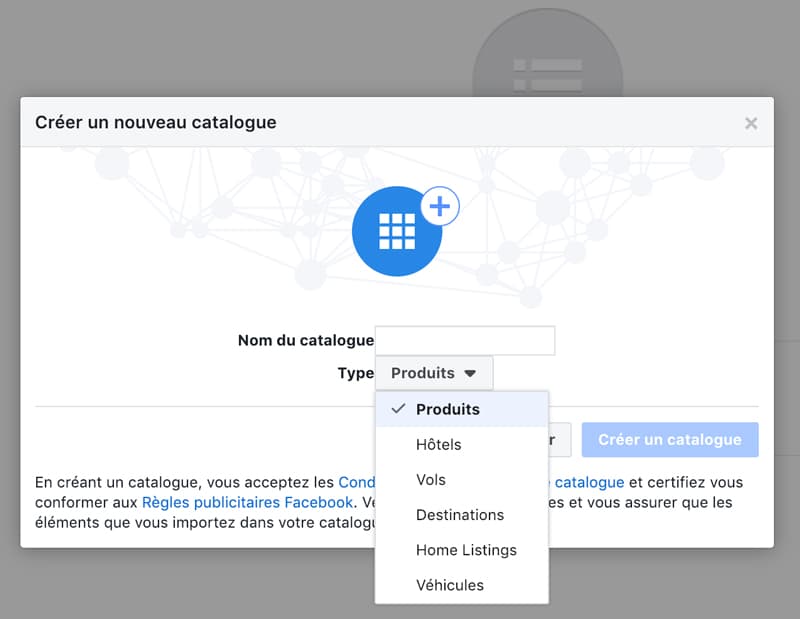
Voici l’étape qui consiste à choisir le type de catalogue Facebook à créer
Une fois les étapes précédentes effectuées, le plus important va être d’ajouter, le plus automatiquement possible, l’intégralité de vos produits à votre catalogue Facebook et donc, votre boutique en ligne sur Facebook.
Cette étape est indispensable pour ensuite pouvoir taguer les produits sur Instagram via sa fonctionnalité Shopping car les deux services sont intimement liés.
(Si le catalogue que vous souhaitez utiliser est déjà créé mais appartient à un autre compte Business Manager, il faudra vous assurer qu’un lien existe entre ces deux comptes. Si ce n’est pas le cas, il faudra demander au propriétaire du compte / catalogue de vous partager les droits de gestion du catalogue).
Comment ça marche concrètement pour créer un catalogue Facebook et intégrer tous ses produits ?
Pour créer un catalogue Facebook dans Business Manager :
- Il faut d’abord que vous accédiez au compte Business Manager titulaire de la page Facebook liée à votre compte professionnel Instagram. Pour cela, vous devez en être un administrateur, ou y avoir accès via le partage de droits.
- Une fois sur le site de Business Manager, Facebook vous demandera quelle page vous souhaitez gérer si vous en avez plusieurs. Commencez donc par sélectionner la bonne page associée à votre compte Instagram professionnel.
- Rendez-vous ensuite dans les paramètres de votre entreprise sur Business Manager (en cliquant sur « paramètres » en haut à droite de la page).
- Puis cliquez sur « Sources de données » -> « Catalogue ». Un message comme quoi vous n’avez pas encore de catalogue devrait s’afficher.
- Cliquez ensuite sur « Créer un catalogue » puis sélectionnez l’option de création d’un nouveau catalogue si une autre page ne peut vous donner accès à un catalogue déjà tout prêt.
- Définissez ensuite le nom de votre catalogue de produits puis sélectionnez le type de catalogue dont il s’agit (pour rappel, Instagram n’accepte que les produits physiques).
- Cliquez ensuite sur « Créer un catalogue » pour valider le nom et la sélection du type.
- Ajoutez ensuite des autorisations à votre compte Facebook personnel pour pouvoir gérer des publicités mais aussi gérer le catalogue.
- Sélectionnez ensuite un Pixel et une app si vous disposez de ces éléments sinon ignorez l’étape (on vous recommande toutefois vivement de créer un pixel Facebook)
- Un message de validation de création de catalogue devrait ensuite s’afficher. Bravo, vous venez de finaliser la première étape de la création de votre catalogue !
- Rendez-vous ensuite dans la section « Catalogues » de Business Manager (accessible aussi via cette URL si vous êtes connecté à votre compte)
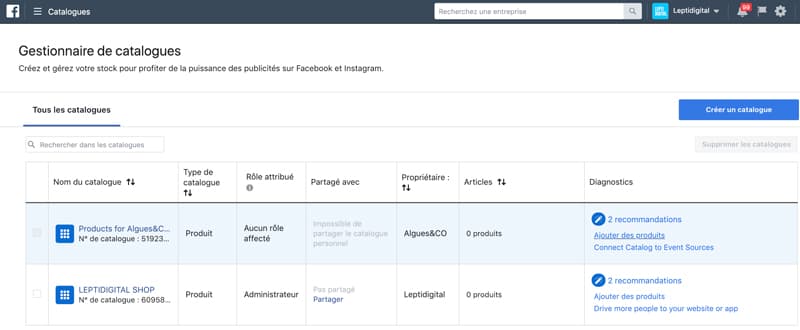
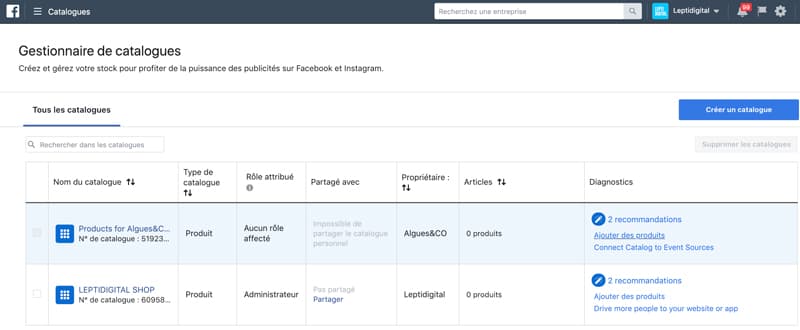
- Cliquez sur le lien « Ajouter des produits » du catalogue que vous souhaitez gérer si vous en avez plusieurs
- Trois méthodes d’ajout de produit s’offriront alors à vous :
Une fois vos produits intégrés à votre catalogue en suivant l’un des 3 tutos officiels de Facebook cités ci-dessus, il ne restera plus qu’à associer votre compte Instagram professionnel à votre page Facebook si ce n’est pas encore déjà fait puis suivre les dernières étapes ci-dessous.
Troisième étape : Instagram va examiner votre compte professionnel et votre catalogue
(vous n’avez ici rien à faire de particulier à part attendre, vous pouvez donc passer directement à l’étape 4)
Si vous veniez tout juste de créer votre compte professionnel Instagram, le réseau social va devoir examiner et valider votre demande. Généralement, ce processus ne prend que quelques jours.
Une fois que l’une des options de création de catalogue citées à la deuxième étape a été choisie, Instagram va étudier votre demande d’accès à la fonctionnalité Instagram Shopping. Si vous avez créé un nouveau catalogue, une approbation est nécessaire avant de passer à l’étape de l’examen automatique.
Quatrième étape : Activez les étiquettes ou les stickers produits sur votre profil professionnel Instagram
Une fois votre compte Instagram professionnel approuvé pour Instagram Shopping et votre catalogue Facebook créé et complet avec toutes les informations produit indispensables, il ne vous restera plus qu’à activer les étiquettes produit :
Avant de passer à cette étape, assurez-vous qu’Instagram ait approuvé votre compte professionnel pour Instagram Shopping et assurez-vous également de disposer de la dernière version de l’application mobile Android ou iOS d’Instagram.
Comment activer les étiquettes produits Instagram ?


Afin d’activer les étiquettes produits, voici la marche à suivre:
- Rendez vous sur votre profil professionnel Instagram
- Cliquez sur le bouton avec les trois petits points (…) ou l’icône en forme d’engrenage qui se trouve dans le coin droit
- Cliquez sur Shopping dans les paramètres de l’entreprise puis sur « Continuer »
- Choisissez le catalogue de produits qui vous allez utiliser pour Shopping dans Instagram et cliquez sur le bouton « Terminé ».
Une fois cette dernière étape effectuée, votre compte Instagram sera finalement prêt à taguer vos premiers produits sur des publications et stories Instagram ! Félicitations !
Cinquième étape : Créez une publication dans le fil ou une Shopping Stories Instagram et taguez des produits
Une fois toutes les étapes de ce guide suivies, votre compte professionnel Instagram est maintenant prêt et configuré pour pouvoir identifier / taguer des produits dans vos publications et dans les Stories Instagram.
Pour créer une publication ou une story Shopping avec un produit tagué, suivez ces étapes :
- Créez une nouvelle publication dans le fil ou une nouvelle Story
- Si c’est une publication dans le fil Instagram, cliquez sur Identifier des produits dans l’écran final de validation de la publication. Pour une Storie, cliquez sur l’icône sticker puis sélectionnez l’option Sticker de produit.
- Cliquez sur le produit de votre catalogue à identifier et placez l’étiquette ou le sticker de produit sur le produit ou à côté de celui-ci.
- Il ne vous reste plus qu’à partager votre première publication ou story Instagram Shopping.
Peut-on taguer des produits sur des publications Instagram existantes ?
Oui. L’identification de produits depuis votre compte professionnel Instagram peut être effectué tant sur des publications déjà existantes que pour de nouvelles publications.
Quels sont les limites fixées par Instagram sur le nombre de produits à taguer ?
Pour chaque publication Instagram, vous pourrez identifier au maximum 5 produits par image, ou 20 produits par publication comportant plusieurs images. Les étiquettes produits dans les publications vont indiquer l’intitulé et le prix des produits identifiés.
Pour les Shopping Stories Instagram, un sticker de produit par Story pourra être créé. Le sticker de produit, dont la couleur et le texte pourront être modifiés, indiquera le nom de produit.
Peut-on modifier des Stories pour ajouter / taguer un produit ?
A retenir, après publication, une Story traditionnelle (ou Shopping Story) ne peut plus être modifiée une fois partagée. Il faudra la supprimer et en faire une nouvelle si vous n’êtes pas satisfait du résultat.
Si vous avez des questions au sujet d’Instagram Shopping, n’hésitez pas à nosu contacter via notre page Facebook.
Vous souhaitez recevoir nos meilleurs articles ?
En vous abonnant à la newsletter LEPTIDIGITAL, vous confirmez avoir pris connaissance de notre politique de confidentialité et de traitement des données (votre email ne sera jamais partagé et restera anonyme 😉 ).


